- Parte 1. Come recuperare messaggi di testo cancellati iPhone su Mac con FoneLab iPhone Data Recovery
- Parte 2. Come recuperare messaggi di testo cancellati iPhone su Mac tramite iCloud Backup
- Parte 3. Come recuperare i messaggi di testo cancellati iPhone su Mac tramite iTunes/Finder Backup
- Parte 4. Domande frequenti su come recuperare messaggi di testo cancellati iPhone su Mac
Come recuperare messaggi di testo cancellati iPhone su Mac: modi senza problemi
 aggiornato da Boey Wong / 09 maggio 2023 09:15
aggiornato da Boey Wong / 09 maggio 2023 09:15I messaggi di testo sono anche comunicazioni virtuali, come altre piattaforme di social media. Su iPhone, puoi aggiungere foto e video al messaggio di testo. Inoltre, puoi modificare i video e le immagini prima di inviarli. Cosa succede se hai cancellato accidentalmente i messaggi di testo sul tuo iPhone?
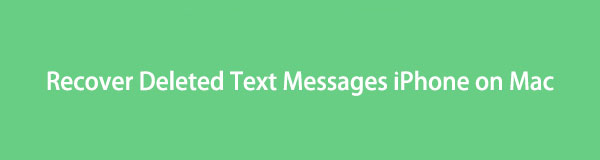
Se hai un Mac, puoi utilizzarlo insieme ai backup del tuo iPhone per recuperarli. Puoi utilizzare uno strumento di terze parti se dimentichi di eseguirne il backup. Per conoscere le procedure, scorri verso il basso.

Elenco delle guide
- Parte 1. Come recuperare messaggi di testo cancellati iPhone su Mac con FoneLab iPhone Data Recovery
- Parte 2. Come recuperare messaggi di testo cancellati iPhone su Mac tramite iCloud Backup
- Parte 3. Come recuperare i messaggi di testo cancellati iPhone su Mac tramite iTunes/Finder Backup
- Parte 4. Domande frequenti su come recuperare messaggi di testo cancellati iPhone su Mac
Parte 1. Come recuperare messaggi di testo cancellati iPhone su Mac con FoneLab iPhone Data Recovery
FoneLab iPhone Data Recovery software può aiutarti recuperare un messaggio di testo cancellato sul tuo iPhone. Può recuperare direttamente i dati sul telefono utilizzando solo un cavo USB. Inoltre, ti consente di recuperare i dati dai backup di iTunes e iCloud. Salva anche i tuoi dati per molti scenari. Include la cancellazione accidentale, il blocco del dispositivo, la dimenticanza di una password, ecc.
Inoltre, prima di recuperare i messaggi di testo, questo strumento ti consente di vederne l'anteprima. Visualizza i passaggi seguenti per sapere come utilizzare questo software di recupero messaggi iPhone su Mac.
Con FoneLab per iOS, recupererai i dati persi / cancellati di iPhone, inclusi foto, contatti, video, file, WhatsApp, Kik, Snapchat, WeChat e altri dati dal tuo backup o dispositivo iCloud o iTunes.
- Recupera foto, video, contatti, WhatsApp e altri dati con facilità.
- Anteprima dei dati prima del recupero.
- iPhone, iPad e iPod touch sono disponibili.
Passo 1 Si prega di individuare il Scarica gratis pulsante sull'interfaccia principale e fare clic su di esso. Successivamente, trova il file scaricato sul tuo computer e configuralo. Per farlo, trascinalo nella cartella Applicazione. Successivamente, avvia il software per iniziare a recuperare i tuoi messaggi di testo.
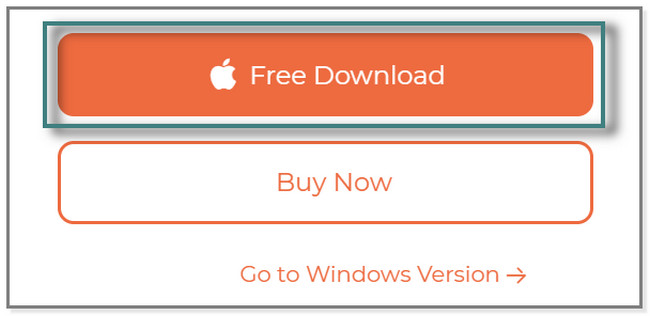
Passo 2 Vedrai le 4 caratteristiche del software. Sul lato sinistro, fare clic su Recupero Dati iPhone sezione. Successivamente, vedrai lo strumento per recuperare i messaggi di testo cancellati sul tuo iPhone.
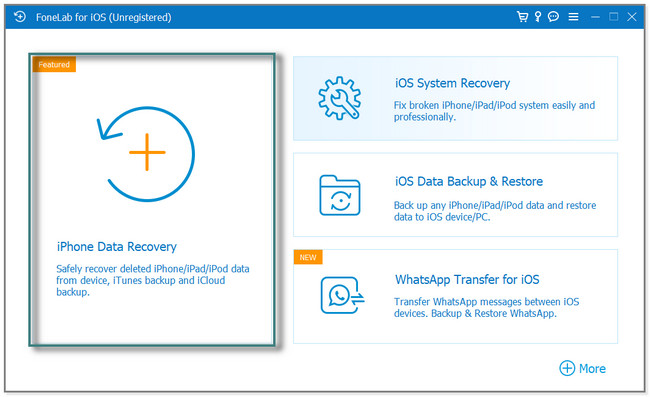
Passo 3 Collega il tuo iPhone al computer. Puoi usare il tuo cavo USB. Scegli una delle sue modalità di ripristino sul lato sinistro del software. Se hai dimenticato di eseguire il backup dei file dei messaggi di testo, scegli il file Recupera dal dispositivo iOS pulsante. Seleziona il Recupera dal file di backup di iTunes or Recupera da iCloud sezioni se si dispone di un backup. Successivamente, fai clic su Avvio scansione pulsante. Il software avvierà il processo di scansione dei file eliminati.
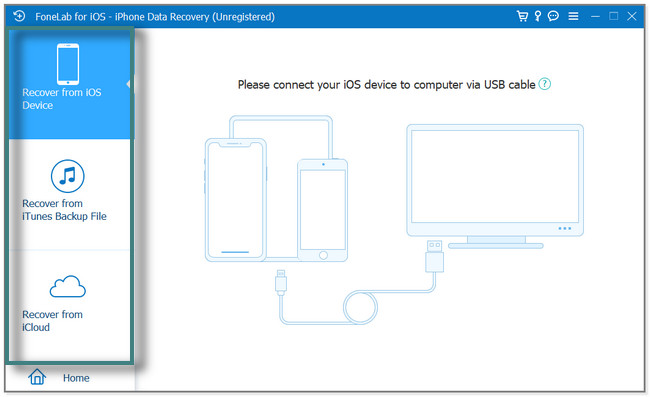
Passo 4 I risultati del processo di scansione appariranno sul lato destro dello strumento. Seleziona la sezione Messaggi per visualizzarne il contenuto. Sul lato destro, individua i messaggi di testo che desideri recuperare. Seleziona i file spuntandoli. Successivamente, fai clic su Recuperare pulsante in basso a destra dello strumento.
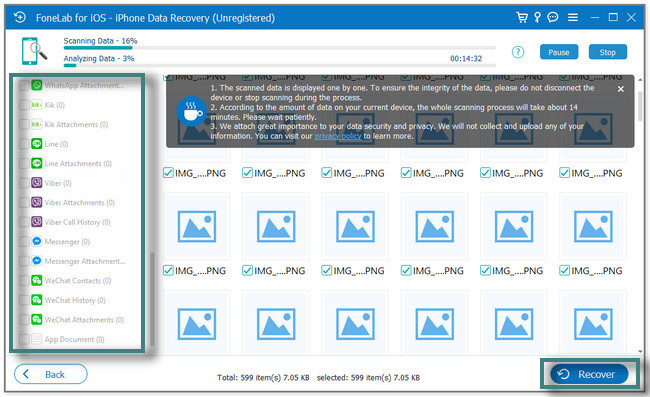
Lo strumento software sopra è per il recupero dei dati di iPhone su Mac con o senza backup. Leggi i seguenti metodi per recuperare manualmente i messaggi di testo da iCloud o iTunes. Ma questi processi elimineranno tutti i dati e le impostazioni sul tuo iPhone. Esegui il backup o tieni al sicuro i tuoi file essenziali per evitare di perderli. Vai avanti.
Con FoneLab per iOS, recupererai i dati persi / cancellati di iPhone, inclusi foto, contatti, video, file, WhatsApp, Kik, Snapchat, WeChat e altri dati dal tuo backup o dispositivo iCloud o iTunes.
- Recupera foto, video, contatti, WhatsApp e altri dati con facilità.
- Anteprima dei dati prima del recupero.
- iPhone, iPad e iPod touch sono disponibili.
Parte 2. Come recuperare messaggi di testo cancellati iPhone su Mac tramite iCloud Backup
Esistono varie tecniche per eseguire il backup dei dati, come i messaggi di testo su iPhone. Il backup iCloud è uno di questi, in cui puoi recuperare i messaggi di testo sul tuo iPhone. Uno dei vantaggi del backup di iCloud è che può eseguire automaticamente il backup dei file ogni secondo o minuto. Include messaggi di testo, foto, video, impostazioni del dispositivo, backup di Apple Watch e altro. Inoltre, puoi usarlo come un backup per il tuo iPad e dati del dispositivo iPod touch. Ma se disabiliti iCloud dal backup dei dati del tuo iPhone, li memorizzerà solo per 180 giorni.
Come recuperare i messaggi di testo cancellati iPhone su Mac usando iCloud? Scorri in basso per imparare i passaggi.
Passo 1 Elimina o ripristina i dati, i file e le impostazioni del tuo iPhone. Per farlo, avvia il file Impostazioni profilo icona sul tuo iPhone. Successivamente, tocca il Generale per vedere il Trasferisci o ripristina iPhone pulsante. Toccalo e scegli il Cancella contenuto e impostazioni pulsante nella parte inferiore dello schermo. Successivamente, inserisci il passcode o la password dell'ID Apple dell'iPhone. Attendi che il dispositivo cancelli tutto il suo contenuto.
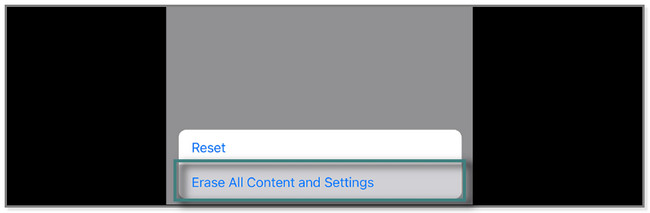
Passo 2 Accendi il dispositivo e il Ciao schermo dovrebbe apparire sul tuo iPhone. Successivamente, segui le istruzioni sullo schermo finché non vedi il file App e dati schermo. Si prega di toccare il Ripristina da iCloud Backup pulsante. Accedi al tuo account iCloud tramite ID Apple.
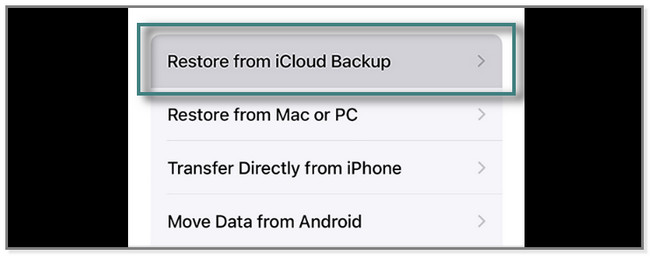
Passo 3 Scegli il backup più appropriato sul tuo iPhone. Successivamente, inizierà il processo di ripristino. Vedrai il Ripristina da iCloud schermata e il tempo impiegato dal processo di ripristino. Dopo aver ripristinato il telefono, configuralo e controlla i dati dei messaggi di testo recuperati.
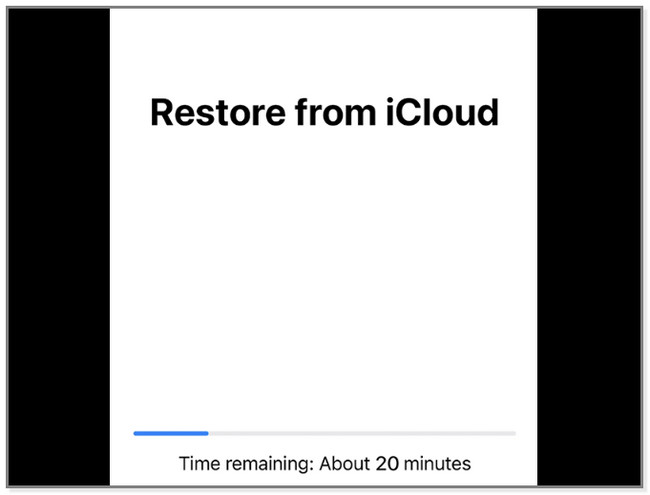
Con FoneLab per iOS, recupererai i dati persi / cancellati di iPhone, inclusi foto, contatti, video, file, WhatsApp, Kik, Snapchat, WeChat e altri dati dal tuo backup o dispositivo iCloud o iTunes.
- Recupera foto, video, contatti, WhatsApp e altri dati con facilità.
- Anteprima dei dati prima del recupero.
- iPhone, iPad e iPod touch sono disponibili.
Parte 3. Come recuperare i messaggi di testo cancellati iPhone su Mac tramite iTunes/Finder Backup
Hai fatto eseguire il backup dei messaggi di testo sul tuo iPhone usando iTunes? Bene, questa parte del post è per te. Dopo aver utilizzato iTunes per eseguire il backup dei file dei messaggi di testo, puoi ripristinarli rapidamente. Tieni presente che iTunes non è ora disponibile sull'ultimo macOS. Ma non preoccuparti. Puoi invece utilizzare Finder con passaggi simili. Per recuperare i messaggi di testo cancellati iPhone su Mac utilizzando iTunes, scorri verso il basso.
Passo 1 Avvia iTunes o Finder sul tuo computer. Collega l'iPhone al computer e utilizza un cavo USB. Successivamente, tocca il Fidati di questo computer pulsante sul tuo iPhone. Il tuo Mac eseguirà la scansione e riconoscerà l'iPhone e apparirà sul lato destro di iTunes. Fai clic sul pulsante Ripristina iPhone.
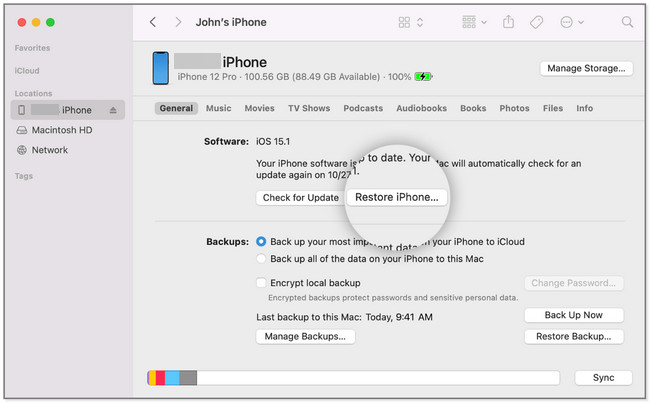
Passo 2 Una nuova serie di opzioni apparirà sullo schermo. Clicca il Ripristinare pulsante per confermare il processo. Il processo di ripristino verrà avviato e dovrai attendere. Successivamente, configura il tuo iPhone come nuovo e individua i file dei messaggi di testo che recuperi.
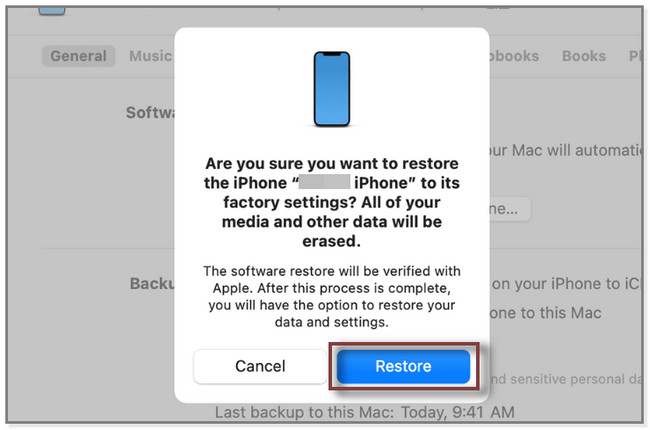
Parte 4. Domande frequenti su come recuperare messaggi di testo cancellati iPhone su Mac
1. Perché iCloud non ha eseguito il backup dei miei messaggi?
iCloud smetterà di eseguire il backup dei tuoi messaggi o di qualsiasi dato una volta esaurito lo spazio di archiviazione. Questo spazio di archiviazione basato su cloud offre solo 5 GB di spazio di archiviazione gratuito. Se desideri aggiungere spazio di archiviazione, devi aggiornarlo e pagare un determinato importo. Inoltre, errori di sincronizzazione di iCloud. In tal caso, accedi nuovamente al tuo account. Vai al Impostazioni profilo app e tocca il pulsante Nome del tuo telefono o Accedi al tuo dispositivo. Successivamente, accedi con il tuo ID Apple e la password.
2. iTunes sovrascrive i backup di iPhone?
Sì, iTunes sovrascrive i tuoi backup esistenti. Ripristinerà o salverà solo i dati più recenti del tuo iPhone. Di conseguenza, potresti perdere gli altri tuoi file essenziali. Se solo non li hai più sul tuo telefono.
Il recupero dei messaggi di testo dell'iPhone cancellati su Mac ha molti modi. Ma il modo migliore per recuperarli è usare il file FoneLab iPhone Data Recovery strumento, che può recuperare i messaggi di testo cancellati in 3 modalità. Scaricalo ora per sperimentarli!
Con FoneLab per iOS, recupererai i dati persi / cancellati di iPhone, inclusi foto, contatti, video, file, WhatsApp, Kik, Snapchat, WeChat e altri dati dal tuo backup o dispositivo iCloud o iTunes.
- Recupera foto, video, contatti, WhatsApp e altri dati con facilità.
- Anteprima dei dati prima del recupero.
- iPhone, iPad e iPod touch sono disponibili.
